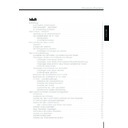Harman Kardon TC 1000 TAKE CONTROL (serv.man4) User Manual / Operation Manual ▷ View online
15
Harman Kardon
TC1000 – Grundeinstellungen
Sie können folgende Grundeinstellungen der
TC1000 Ihren Bedürfnissen entsprechend
anpassen:
• Empfindlichkeit des berührungsempfindli-
TC1000 Ihren Bedürfnissen entsprechend
anpassen:
• Empfindlichkeit des berührungsempfindli-
chen Displays.
• Den Kontrast des Displays.
• Die Uhrzeit.
• Den eingebauten Lautsprecher ein- und aus-
• Die Uhrzeit.
• Den eingebauten Lautsprecher ein- und aus-
schalten.
• Die Betriebsdauer der Hintergrundbeleuch-
tung, wenn keine weitere Taste gedrückt
wird.
wird.
Kalibrieren der berührungsempfindlichen Anzeige
Kalibrieren der Displayabtastung
Sie werden eventuell Veränderungen der Emp-
findlichkeit und Genauigkeit des Sensorbild-
schirms bei unterschiedlichen Raumtemperatu-
ren feststellen. Unter Umständen treten beim
Drücken einer Taste oder eines Menüeintrags
folgende Effekte auf:
• Keine Reaktion.
• Gewünschte Reaktion erfolgt nur bei festem
findlichkeit und Genauigkeit des Sensorbild-
schirms bei unterschiedlichen Raumtemperatu-
ren feststellen. Unter Umständen treten beim
Drücken einer Taste oder eines Menüeintrags
folgende Effekte auf:
• Keine Reaktion.
• Gewünschte Reaktion erfolgt nur bei festem
Drücken aufs Display.
• Gewünschte Reaktion erfolgt nur, wenn Sie
NEBEN der Schaltfläche drücken, nicht aber
wenn Sie AUF die Schaltfläche drücken.
wenn Sie AUF die Schaltfläche drücken.
Sollte das Display auf sanften Druck nicht rea-
gieren, schafft die Kalibrierung der berührungs-
empfindlichen Anzeige möglicherweise Abhilfe:
1 Wählen Sie im Hauptmenü (Home menu)
gieren, schafft die Kalibrierung der berührungs-
empfindlichen Anzeige möglicherweise Abhilfe:
1 Wählen Sie im Hauptmenü (Home menu)
den Befehl „TC1000-Einstellungen“ (TC1000
Settings).
Settings).
2 Aktivieren Sie bitte den Befehl „Kalibrieren“
(Calibrate touchscreen), und folgen Sie den
Anweisungen auf dem Display.
Anweisungen auf dem Display.
Wichtiger Hinweis: Achten Sie bitte darauf, daß
Sie beim Kalibrieren exakt die Mitte der Orientie-
rungskreuze (siehe Abbildung links unten) treffen
– am besten mit einem stumpfen, weichen Gegen-
stand, etwa der gummibestückten Rückseite eines
Radierbleistifts oder Faserschreibers.
Sie beim Kalibrieren exakt die Mitte der Orientie-
rungskreuze (siehe Abbildung links unten) treffen
– am besten mit einem stumpfen, weichen Gegen-
stand, etwa der gummibestückten Rückseite eines
Radierbleistifts oder Faserschreibers.
DEUTSCH
16
DEUTSCH
Einstellen des Display-Kontrasts
Sie können den Kontrast des Sensorbildschirms
jederzeit an das Umgebungslicht anpassen.
Gehen Sie dazu bitte wie folgt vor:
1 Wählen Sie im „Hauptmenü“ (Home menu)
jederzeit an das Umgebungslicht anpassen.
Gehen Sie dazu bitte wie folgt vor:
1 Wählen Sie im „Hauptmenü“ (Home menu)
den Befehl „TC1000-Einstellungen“ (TC1000
Settings).
Settings).
2 Aktivieren Sie bitte danach den Befehl „Kon-
trast einstellen“ (Set display contrast), und
folgen Sie den Anweisungen auf dem Display.
folgen Sie den Anweisungen auf dem Display.
Tips
• Wollen Sie den Kontrast auf die Schnelle ändern,
• Wollen Sie den Kontrast auf die Schnelle ändern,
halten Sie bitte die Taste für die Hintergrundbe-
leuchtung fest und drehen Sie dabei am Wahlrad.
leuchtung fest und drehen Sie dabei am Wahlrad.
• Schalten Sie die Hintergrundbeleuchtung ein
und überprüfen Sie den Kontrast der Anzeige,
um sicherzugehen, daß die Einstellung auch für
dunkle Räume geeignet ist.
um sicherzugehen, daß die Einstellung auch für
dunkle Räume geeignet ist.
Einstellen der Uhrzeit
Möchten Sie die Uhrzeit einstellen, gehen Sie
bitte wie folgt vor:
1 Wählen Sie im „Hauptmenü“ (Home menu)
bitte wie folgt vor:
1 Wählen Sie im „Hauptmenü“ (Home menu)
den Befehl „TC1000-Einstellungen“ (TC1000
Settings).
Settings).
2 Aktivieren Sie den Befehl „Uhrzeit einstellen“
(Set time), und folgen Sie bitte danach den
Anweisungen auf dem Display.
Anweisungen auf dem Display.
Tip Jedesmal wenn Sie die Take Control-
Systemsteuerung an Ihren Computer anschließen,
übernimmt diese automatisch die System-Uhrzeit.
Systemsteuerung an Ihren Computer anschließen,
übernimmt diese automatisch die System-Uhrzeit.
Nach dem Einstellen können Sie in der oberen
rechten Bildecke die Uhrzeit ablesen.
rechten Bildecke die Uhrzeit ablesen.
Benutzung von Take Control –
Fortsetzung
Uhrzeit einstellen
Einstellen des Kontrastes
Take Control
17
Harman Kardon
Lautsprecher ein- oder ausschalten
Jedesmal, wenn Sie einen Befehl aus einem
Menü durch Drücken auf die berührungsem-
pfindliche Anzeige oder das Wählrad aktivieren,
oder wenn Sie eine Schaltfläche auf dem Dis-
play drücken, ertönt zur Bestätigung ein Tonsi-
gnal. Selbstverständlich können Sie diesen Ton
auch abstellen – gehen Sie bitte dabei wie folgt
vor:
1 Wählen Sie im „Hauptmenü“ (Home menu)
Menü durch Drücken auf die berührungsem-
pfindliche Anzeige oder das Wählrad aktivieren,
oder wenn Sie eine Schaltfläche auf dem Dis-
play drücken, ertönt zur Bestätigung ein Tonsi-
gnal. Selbstverständlich können Sie diesen Ton
auch abstellen – gehen Sie bitte dabei wie folgt
vor:
1 Wählen Sie im „Hauptmenü“ (Home menu)
den Befehl „TC1000-Einstellungen“ (TC1000
Settings).
Settings).
2 Aktivieren Sie nun den Befehl „Lautsprecher
ein-/ausschalten“ (Turn speaker on/off),
und folgen Sie danach den Anweisungen auf
dem Display.
und folgen Sie danach den Anweisungen auf
dem Display.
Lautsprecher ein-/ausschalten
Hintergrundbeleuchtung automatisch abschalten
Automatische Display-Abschaltung
Werden eine bestimmte Zeitlang keine Tasten
auf der TC1000 betätigt, schaltet das Display
automatisch ab. So läßt sich die Lebensdauer
der Batterien deutlich verlängern. Durch
Drücken der Taste „Menü“ (Menu) links unten
auf der TC1000 läßt sich das jeweils letzte Dis-
play jederzeit zurückrufen. Wie lange nach dem
letzten Drücken einer Taste noch eingeschaltet
bleibt, können Sie wie folgt selbst einstellen:
1 Wählen Sie im „Hauptmenü“ (Home menu)
auf der TC1000 betätigt, schaltet das Display
automatisch ab. So läßt sich die Lebensdauer
der Batterien deutlich verlängern. Durch
Drücken der Taste „Menü“ (Menu) links unten
auf der TC1000 läßt sich das jeweils letzte Dis-
play jederzeit zurückrufen. Wie lange nach dem
letzten Drücken einer Taste noch eingeschaltet
bleibt, können Sie wie folgt selbst einstellen:
1 Wählen Sie im „Hauptmenü“ (Home menu)
den Befehl „TC1000-Einstellungen“ (TC1000
Settings).
Settings).
2 Aktivieren Sie den Befehl „Zeitabschaltung
einstellen“ (Set display time-out), und fol-
gen Sie danach bitte den Anweisungen auf
dem Display.
gen Sie danach bitte den Anweisungen auf
dem Display.
DEUTSCH
18
DEUTSCH
Einführung
Mit der Take Control-Software auf Ihrem PC
können Sie Ihre TC1000 schnell und besonders
bequem konfigurieren: Sie können am PC jede
beliebige Aktivität Ihren Anforderungen ent-
sprechend anpassen und die Funktionsweise
von Schaltflächen neu festlegen.
Um die TC1000 mit der Take Control-Software
am PC zu konfigurieren, gehen Sie bitte wie
folgt vor:
1 Schließen Sie die TC1000 mit Hilfe des mitge-
können Sie Ihre TC1000 schnell und besonders
bequem konfigurieren: Sie können am PC jede
beliebige Aktivität Ihren Anforderungen ent-
sprechend anpassen und die Funktionsweise
von Schaltflächen neu festlegen.
Um die TC1000 mit der Take Control-Software
am PC zu konfigurieren, gehen Sie bitte wie
folgt vor:
1 Schließen Sie die TC1000 mit Hilfe des mitge-
lieferten Kabels an Ihren Computer an.
2 Ist die PC-Software noch nicht auf Ihrem
Computer installiert, sollten Sie dies jetzt tun.
3 Starten Sie die Take Control-Software.
Installieren der Software
Die Installation der Take Control-Software erfor-
dert nur wenige Minuten. Nehmen Sie sich
einen Moment Zeit, um die im Abschnitt „Tech-
nische Daten” auf Seite 37 aufgeführten Min-
destvoraussetzungen an Ihr System zu überprü-
fen, und vergewissern Sie sich, ob Ihr Computer
mit der Software kompatibel ist.
Zum Installieren der Software benötigen Sie
lediglich die 3,5-Zoll-Diskette (sie liegt dem
deutschen Handbuch bei).
Gehen Sie wie folgt vor:
1 Legen Sie die Diskette mit dem Take Control
dert nur wenige Minuten. Nehmen Sie sich
einen Moment Zeit, um die im Abschnitt „Tech-
nische Daten” auf Seite 37 aufgeführten Min-
destvoraussetzungen an Ihr System zu überprü-
fen, und vergewissern Sie sich, ob Ihr Computer
mit der Software kompatibel ist.
Zum Installieren der Software benötigen Sie
lediglich die 3,5-Zoll-Diskette (sie liegt dem
deutschen Handbuch bei).
Gehen Sie wie folgt vor:
1 Legen Sie die Diskette mit dem Take Control
Editor ins Diskettenlaufwerk ein.
2 Klicken Sie bitte mit der Maus nacheinander
die Schaltflächen Start, Einstellungen,
Systemsteuerung an – dabei erscheint das
Fenster der Systemsteuerung auf Ihrem Bild-
schirm.
Systemsteuerung an – dabei erscheint das
Fenster der Systemsteuerung auf Ihrem Bild-
schirm.
3 Starten Sie das Programm Software mit
einem Doppelklick.
4 Im oberen Drittel des nun erscheinenden Fen-
sters sehen Sie eine Schaltfläche mit der Auf-
schrift Installieren – bitte klicken Sie diese
Schaltfläche an, um den Assistenten für die
Software-Installation zu starten.
schrift Installieren – bitte klicken Sie diese
Schaltfläche an, um den Assistenten für die
Software-Installation zu starten.
5 Klicken Sie bitte auf die Schaltfläche Weiter
und folgen Sie den Anweisungen am Bild-
schirm. Nun werden alle notwendigen Datei-
en auf Ihren Computer übertragen und ent-
sprechende Symbole eingerichtet, damit Sie
den Take Control Editor einfach und schnell
starten können. Die eigentliche Software-
Installation ist nach ein paar Minuten abge-
schlossen.
schirm. Nun werden alle notwendigen Datei-
en auf Ihren Computer übertragen und ent-
sprechende Symbole eingerichtet, damit Sie
den Take Control Editor einfach und schnell
starten können. Die eigentliche Software-
Installation ist nach ein paar Minuten abge-
schlossen.
Hinweis Wie Sie die hier installierte Software
wieder von Ihrer Festplatte entfernen können,
erfahren Sie im nächsten Abschnitt „Löschen der
Take Control Editor-Software von Ihrer Festplatte”.
wieder von Ihrer Festplatte entfernen können,
erfahren Sie im nächsten Abschnitt „Löschen der
Take Control Editor-Software von Ihrer Festplatte”.
Löschen der Take Control Editor-
Software von Ihrer Festplatte
Software von Ihrer Festplatte
Vielleicht wollen Sie zu einem späteren Zeit-
punkt die TC1000-Dateien wieder von Ihrer
Festplatte löschen.
Gehen Sie dazu wie folgt vor:
1 Klicken Sie zuerst am PC auf die Schaltfläche
punkt die TC1000-Dateien wieder von Ihrer
Festplatte löschen.
Gehen Sie dazu wie folgt vor:
1 Klicken Sie zuerst am PC auf die Schaltfläche
Start, dann auf Einstellungen und ansch-
ließend auf Systemsteuerung.
ließend auf Systemsteuerung.
2 Wählen Sie den Eintrag Software. Markieren
Sie den Eintrag „Take Control Editor 1.5” aus
der Liste der installierten Software, und
klicken Sie danach auf Hinzufügen/Entfer-
nen. Folgen Sie bitte den Hinweisen am
Monitor.
der Liste der installierten Software, und
klicken Sie danach auf Hinzufügen/Entfer-
nen. Folgen Sie bitte den Hinweisen am
Monitor.
Hinweis Sollten Sie eine Fehlermeldung erhal-
ten, bei der Deinstallation sei ein Fehler aufgetre-
ten, gehen Sie wie folgt vor:
• Quittieren Sie die Fehlermeldung.
• Klicken Sie mit der Maus auf Start, dann auf
ten, bei der Deinstallation sei ein Fehler aufgetre-
ten, gehen Sie wie folgt vor:
• Quittieren Sie die Fehlermeldung.
• Klicken Sie mit der Maus auf Start, dann auf
Programme, dann auf Take Control Editor.
• Wählen Sie den Eintrag Uninstall Take
Control Editor, und folgen Sie den Anweisun-
gen auf dem Bildschirm.
gen auf dem Bildschirm.
Take Control mit einem Computer konfigurieren
Take Control
Click on the first or last page to see other TC 1000 TAKE CONTROL (serv.man4) service manuals if exist.